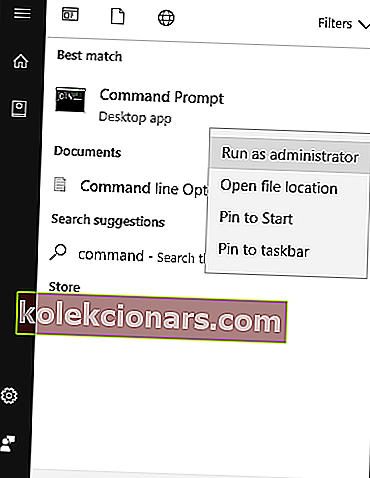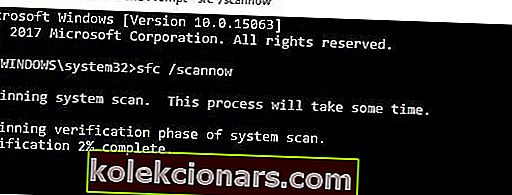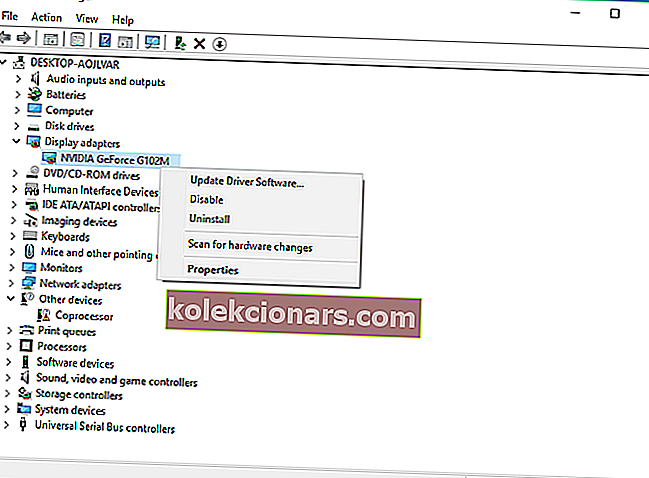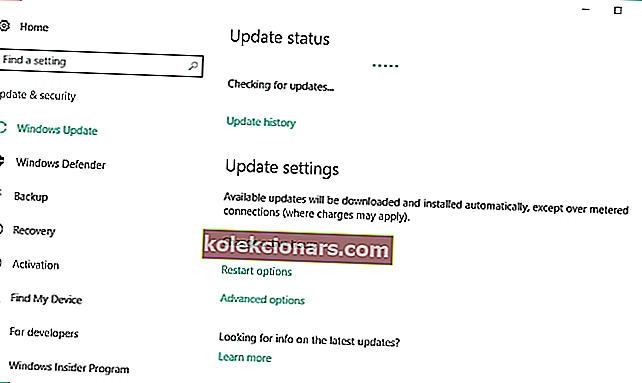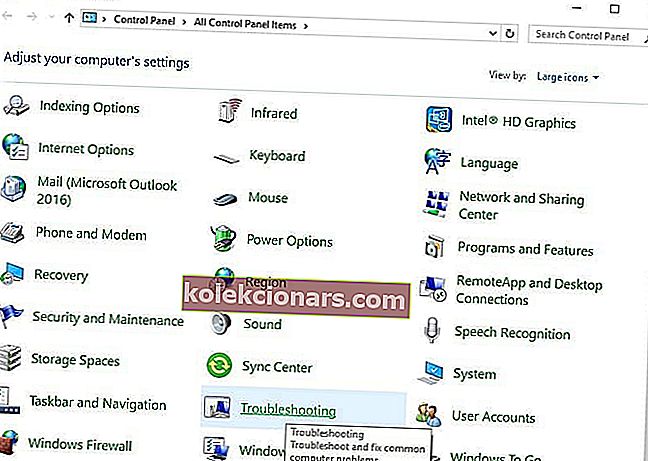- 45 kodas Aparatinės įrangos įrenginys nėra prijungtas , kai bandote pasiekti įrenginį, jis rodomas, kai jis yra fiziškai prijungtas, tačiau „Windows“ jo neatpažįsta.
- Vėl prijunkite savo įrenginį, jei įmanoma, įjunkite jį ir įdiekite įrenginio tvarkykles arba atnaujinkite jas. Tai yra labiausiai paplitę būdai tai išspręsti. Išsamesnė informacija straipsnyje.
- Šis straipsnis yra serijos apie įrenginių ryšio problemas dalis. Patikrinkite svetainės skyrių „Device Connection Error“.
- Jei jūsų kompiuteris lėtas arba galite turėti atsitiktinių klaidų, apsilankykite „Windows 10“ trikčių šalinimo centre ir sužinokite, kaip su jais elgtis.

Ar gaunate klaidos pranešimą „ Šiuo metu šis aparatūros įrenginys nėra prijungtas prie kompiuterio. (45 kodas) ? Neišsigąskite, šis įrašas skirtas tik jums.
Prie kompiuterio gali būti prijungti keli periferiniai įrenginiai, tokie kaip USB, pelė, klaviatūra ir kiti USB prijungti įrenginiai. Klaidos kodas 45 labiausiai pasirodo „Windows 10“ kompiuteryje, kai OS negali susisiekti su prijungtu įrenginiu. Klaida reiškia, kad „Windows“ neatpažįsta prijungto aparatinės įrangos, todėl pateikiamas klaidos pranešimas.
Tačiau šią klaidą taip pat gali sukelti sugadinti „Windows“ registro raktai, pasenę įrenginių tvarkyklės ar sugedusi aparatūra. Tuo tarpu mes pateikėme taikomus 45 klaidos kodo problemos sprendimus.
„Windows 10“ neatpažins aparatūros? Išbandykite šiuos sprendimus
- Pataisykite kompiuterio registrą
- Pabandykite atlikti DISM nuskaitymą
- Atnaujinti tvarkykles
- Paleiskite „Windows Update“
- Pašalinkite ir iš naujo įdiekite tvarkyklę
- Paleiskite aparatūros ir įrenginių trikčių šalinimo įrankį
- Pakeiskite USB įrenginį
1 sprendimas - taisykite kompiuterio registrą
Paprasčiausias būdas pataisyti „Windows“ registrą yra naudoti specialų įrankį, pvz., „CCleaner“. Arba galite naudoti „Microsoft“ sistemos failų tikrinimo priemonę, kad patikrintumėte sistemos failų sugadinimą. Naudingumo programa patikrina visų sistemos failų vientisumą ir, jei įmanoma, taiso failus su problemomis. Štai kaip paleisti SFC nuskaitymą visose „Windows“ versijose:
- Eikite į Pradėti > įveskite cmd > dešiniuoju pelės mygtuku spustelėkite Komandų eilutė > pasirinkite Vykdyti kaip administratorius .
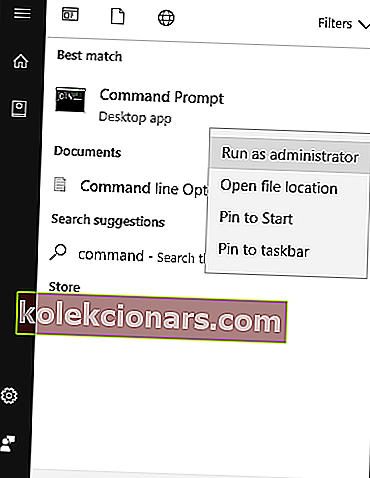
- Dabar įveskite komandą sfc / scannow.
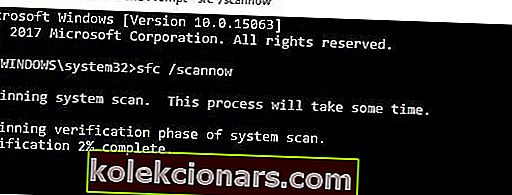
- Palaukite, kol nuskaitymo procesas bus baigtas, tada iš naujo paleiskite kompiuterį. Visi sugadinti failai bus pakeisti perkraunant.
2 sprendimas - pabandykite atlikti DISM nuskaitymą
Jei ankstesnis metodas neišsprendė problemos, galbūt norėsite pabandyti paleisti DISM nuskaitymą. Tai padaryti yra gana paprasta, ir tai galite padaryti atlikdami šiuos veiksmus:
- Paleiskite komandų eilutę kaip administratorius.
- Kai atsidarys komandinė eilutė , įveskite DISM / Online / Cleanup-Image / RestoreHealth ir paspauskite Enter, kad ją paleistumėte.
- Dabar bus pradėtas DISM nuskaitymas. Šis nuskaitymas gali užtrukti apie 20 minučių ar daugiau, todėl netrukdykite jam ir nenutraukite jo.
Baigus nuskaityti, jūsų diegimas turėtų būti pataisytas ir problemos nebeliks.
3 sprendimas - atnaujinkite tvarkykles
Pasenę ar seni įrenginio tvarkyklės gali sukelti 45 klaidos kodą. Atnaujinkite tvarkyklę atlikdami toliau nurodytus veiksmus:
- Eikite į Pradėti > Įveskite įrenginio tvarkyklę ir paspauskite klavišą Enter .
- Norėdami išplėsti, spustelėkite paveikto įrenginio kategoriją (pvz., USB, pelės, klaviatūros ir kt.).
- Dešiniuoju pelės mygtuku spustelėkite paveiktą tvarkyklę ir spustelėkite Atnaujinti tvarkyklės programinę įrangą .
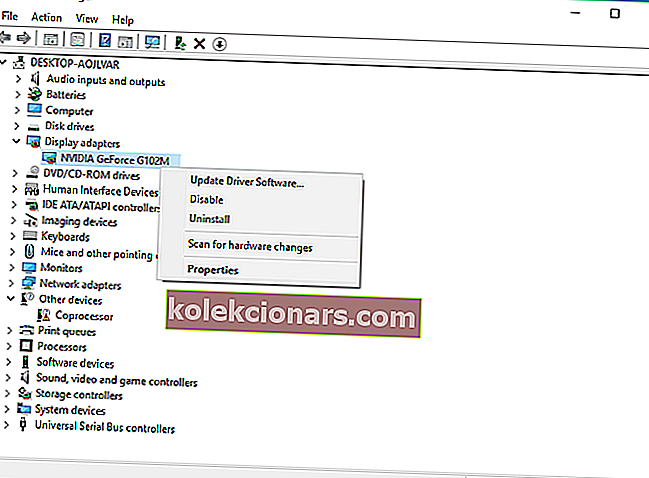
- Vykdykite raginimus atnaujinti įrenginio tvarkyklę.
Jei norite automatiškai atnaujinti visas tvarkykles, visada galite naudoti trečiųjų šalių sprendimus, tokius kaip „ TweakBit“ tvarkyklių atnaujinimo priemonė . Naudodamiesi šiuo įrankiu, visus tvarkykles atnaujinsite automatiškai vos keliais paspaudimais.
- Gaukite dabar „Tweakbit“ tvarkyklės atnaujinimo priemonę
Atsakomybės apribojimas: kai kurios šio įrankio funkcijos gali būti nemokamos
4 sprendimas - paleiskite „Windows Update“
Be to, galite išspręsti 45 kodo klaidos problemą atnaujindami „Windows 10“ OS į naujausią versiją. „Microsoft“ nuolat išleidžia „Windows“ naujinimus, kad pagerintų sistemos stabilumą ir išspręstų įvairias problemas ir klaidas, susijusias su paleidimo klaida. Atnaujinkite „Windows 10“ OS atlikdami šiuos veiksmus:
- Eikite į Pradėti> paieškos laukelyje įveskite „ update “ ir spustelėkite „ Windows Update“, jei norite tęsti.
- „ Windows Update“ lange patikrinkite, ar nėra naujinimų, ir įdiekite galimus naujinimus.
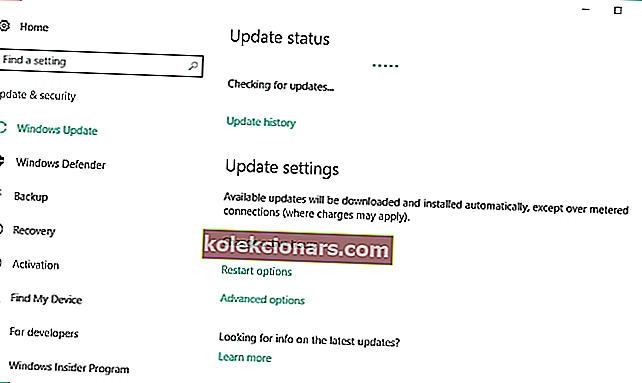
- Baigę atnaujinti, iš naujo paleiskite „Windows“ kompiuterį.
5 sprendimas - pašalinkite ir iš naujo įdiekite tvarkyklę
„Windows“ vartotojai pranešė, kad bandydami šį pataisymą sugebėjo išspręsti 45 kodo klaidos problemą. Štai kaip tai padaryti:
- Dešiniuoju pelės mygtuku spustelėkite Pradėti> Pasirinkite Valdymo skydą .
- Dukart spustelėkite Sistema> Spustelėkite skirtuką Aparatūra ir pasirinkite Įrenginių tvarkytuvė .
- Norėdami išplėsti, spustelėkite paveikto įrenginio kategoriją (pvz., USB, pelės, klaviatūros ir kt.).
- Dešiniuoju pelės mygtuku spustelėkite paveiktą tvarkyklę> Spustelėkite Pašalinti ir vykdykite nurodymus.
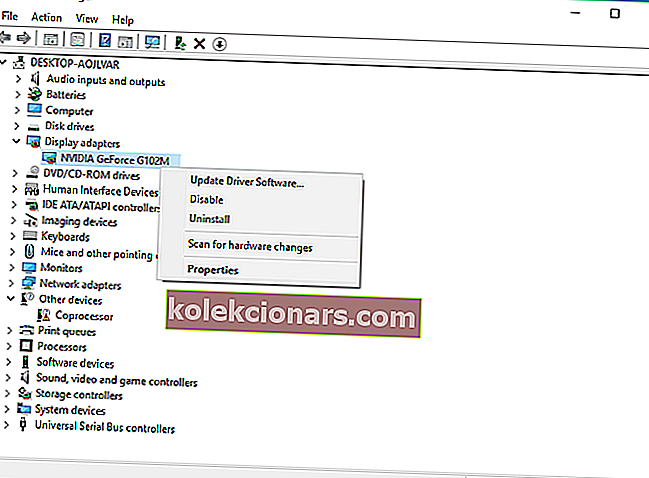
- Iš naujo paleiskite kompiuterį. „Windows“ automatiškai aptinka jūsų aparatūros pakeitimą.
- Atsisiųskite ir įdiekite aparatūros tvarkyklę iš oficialios gamintojo svetainės arba „Microsoft“ tvarkyklių atsisiuntimo centro.
6 sprendimas - paleiskite aparatūros ir įrenginių trikčių šalinimo įrankį
Vienas iš paprasčiausių būdų išspręsti aparatinės įrangos ryšio problemą yra paleisti aparatūros ir įrenginių trikčių šalinimo įrankį. Ši funkcija patikrina, ar nėra problemų, ir leidžia teisingai įdiegti naujus aparatūros įrenginius. Štai kaip paleisti trikčių šalinimo įrankį:
- Eikite į Pradėti > Pasirinkite Valdymo skydą .
- Dabar eikite į viršutiniame dešiniajame kampe esančią parinktį Peržiūrėti pagal parinktį, spustelėkite išskleidžiamąsias rodykles ir pasirinkite Didelės piktogramos .
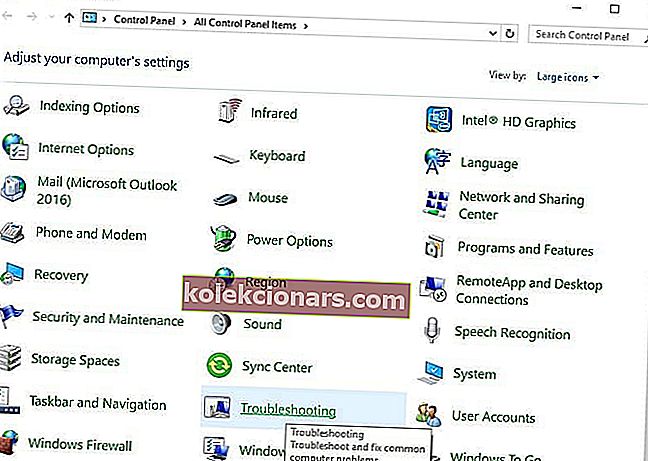
- Spustelėkite Trikčių diagnostika> Kairiajame skydelyje spustelėkite parinktį Peržiūrėti viską .
- Taigi spustelėkite Aparatūra ir įrenginiai . Vykdykite nurodymus, kad paleistumėte trikčių šalinimo įrankį.
7 sprendimas - pakeiskite USB įrenginį
Jei vis tiek patiriate 45 kodo klaidos problemą išbandę visus pirmiau pateiktus pataisymus, greičiausiai įrenginys gali būti sugedęs. Kai kurie aparatūros prietaisai nėra autentiški, todėl jie tarnauja neilgai. Sutvarkysite sugedusį įrenginį, jei turite gerų techninių žinių, arba apsvarstykite galimybę pasikonsultuoti su kompiuterių inžinieriumi.
Tačiau mes rekomenduojame įsigyti naują įrenginį ir įprastai įdiegti jį į „Windows“ kompiuterį. Tai neleis „šiuo metu šis aparatūros įrenginys neprijungtas prie kompiuterio. (kodas 45) klaida “kompiuteryje.
Norėtume išgirsti iš jūsų, jei šie sprendimai padėtų. Praneškite mums savo patirtį palikdami komentarą žemiau esančiame skyriuje.
DUK: Sužinokite daugiau apie aparatūros įrenginio neprijungtą klaidą 45
- Kaip iš naujo prijungti aparatūros įrenginį?
Paprastai aparatūros pakeitimai nustatomi po perkrovimo, o po jų atliekamas automatinis diegimas. Jei taip neatsitiks, atsisiųskite ir įdiekite įrenginio tvarkykles. Jei negalite, tai reiškia, kad „Windows“ turi klaidą ir jums reikia šio vadovo.
- Kaip įjungti paslėptus įrenginius įrenginių tvarkytuvėje?
Spustelėkite Pradėti ir ieškokite įrenginio tvarkyklės . Per Device Manager lange meniu juostoje, pasirinkite Rodyti ir pažymėkite Rodyti paslėptus įrenginius parinktį.
- Kaip pataisyti Šiuo metu šio aparatūros įrenginio klaida nėra prijungta?
Atidžiai vykdykite šiame straipsnyje pateiktas instrukcijas, kur pamatysite, ką tiksliai turite padaryti, kad atsikratytumėte klaidos.
Redaktoriaus pastaba : Šis įrašas iš pradžių buvo paskelbtas 2017 m. Lapkričio mėn. Ir nuo to laiko atnaujintas ir atnaujintas 2020 m. Gegužės mėn.